win7整个桌面图标变大了怎么还原不了 win7电脑桌面图标变大无法还原
更新时间:2024-01-03 09:59:33作者:jiang
近日有许多Win7电脑用户反映,他们的桌面图标突然变大了,并且无法通过常规操作还原回原来的大小,这个问题困扰着许多用户,因为过大的桌面图标会影响到他们的正常使用体验。对于这种情况,我们应该如何解决呢?本文将为大家介绍一些可能的解决方法,帮助大家恢复正常的桌面图标大小。
具体步骤:
1.win7整个桌面图标变大了怎么还原不了,步骤一:首先查看当前系统的桌面图标情况。发现桌面图标突然变成了超大号的了。非常难看。

2.win7整个桌面图标变大了怎么还原不了,步骤二:右键点击桌面空白处。分别选择“查看”,“中等图标”。
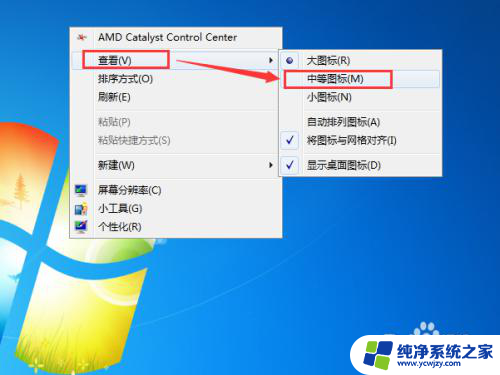
3.win7整个桌面图标变大了怎么还原不了,步骤三:现在再查看桌面图标,发现已经恢复了。

4.win7整个桌面图标变大了怎么还原不了,步骤四:还有一种方法就是。右键点击桌面空白处,点击“个性化”。
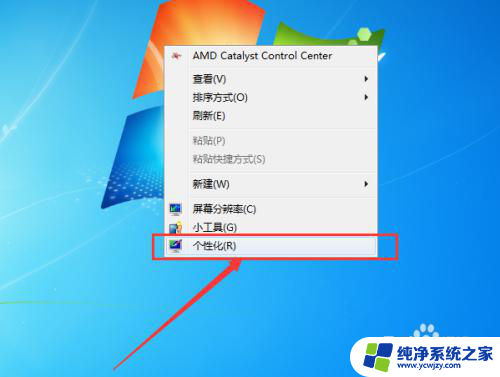
5.win7整个桌面图标变大了怎么还原不了,步骤五:进入个性化设置界面后,点击左下角的“显示”。
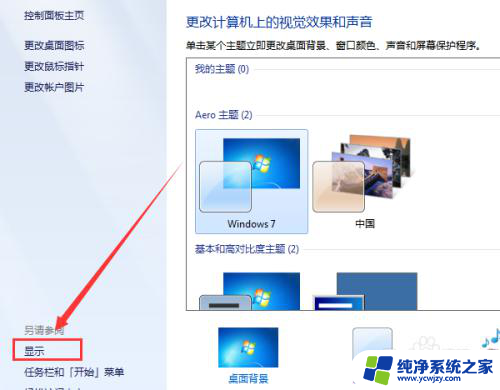
6.win7整个桌面图标变大了怎么还原不了,步骤六:进入显示界面后,点击“较小”,然后点击应用即可。
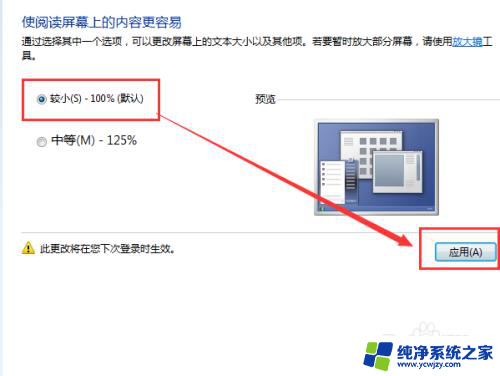
7.win7整个桌面图标变大了怎么还原不了,步骤七:不过这项设置需要注销电脑,是注销不是重启哦!

以上就是如何还原win7整个桌面图标变大的全部内容,如果你遇到了这种情况,可以按照以上方法进行解决,希望这些方法能帮到你。
win7整个桌面图标变大了怎么还原不了 win7电脑桌面图标变大无法还原相关教程
- win7整个桌面变大了怎么还原快捷键 win7电脑桌面被放大如何还原
- win7怎样调整桌面图标大小 如何在Win7上更改桌面图标的大小
- win7电脑图标大小怎么调整 Win7如何调整桌面图标大小
- win7桌面无网络图标 win7电脑桌面上网络图标不见了怎么办
- win7如何设置桌面图标大小 win7如何调整桌面图标大小
- win7的桌面图标怎么变小?一键教你变小win7桌面图标
- win7怎么显示桌面图标 Win7桌面图标不见了怎么找回
- win7系统怎么修改桌面图标大小 如何在win7上改变桌面图标大小
- windows7怎么调图标大小 Win7桌面图标大小如何调整
- win7软件图标变成白色 电脑桌面软件图标变白如何修复
- cmd永久激活win7专业版
- 台式电脑怎么连接网卡
- win7可以用蓝牙鼠标吗
- win7c盘可以扩容吗
- 如何给win7系统设置密码
- 盗版windows7怎么激活成正版的
win7系统教程推荐
win7系统推荐